

Adela D. Louie, 최근 업데이트 : December 6, 2021
Safari는 iOS 기기의 기본 브라우저입니다. 기본적으로 필요한 모든 것을 갖춘 인기 있고 강력하며 사용하기 쉬운 브라우저입니다. 그러나 다른 사용자와 마찬가지로 사용자에게도 버그와 오류가 발생할 수 있습니다.
때로는 해야 할 수도 있습니다. 인터넷 사용 기록을 복구 또는 운영 체제를 복구할 수도 있습니다.
글쎄,이 게시물에서 우리는이 특정 문제에 대해 논의 할 것입니다 "주소가 유효하지 않아 Safari에서 페이지를 열 수 없습니다.".
이 오류 메시지는 실제로 두 가지를 의미합니다. 그리고 그 중 하나가 실제로 오류라는 의미는 아닙니다. 이 메시지의 의미 중 하나는 실제로 누군가가 Safari를 사용하여 귀하로부터 돈을 얻으려고 시도하고 있으므로 이에 속지 않도록 주의해야 한다는 것입니다.
Safari 브라우저를 사용할 때마다 화면에 메시지가 계속 표시된다면 문제를 해결하는 것이 좋을 것입니다. 그렇죠?
이러한 유형의 오류가 발생하는 한 가지 이유는 바이러스에 감염된 웹사이트를 방문했을 수 있기 때문입니다. 또는 다른 오류가 표시되는 원인이 되는 오류가 발생했다는 것입니다. 자, 이제 이에 대해 자세히 논의해 보겠습니다.
1 부분. 주소가 잘못되어 다양한 유형의 Safari에서 페이지를 열 수 없습니다. 2 부분. 주소가 잘못되어 Safari에서 페이지를 열 수 없을 때 수정하는 방법에 대한 효과적인 방법 3 부분. 주소가 잘못되어 Safari에서 페이지를 열 수 없는 경우 문제를 수정한 후 iPhone에서 데이터 복구 4 부. 결론
당신이 얻을 때 진짜 오류 주소가 유효하지 않아 Safari에서 페이지를 열 수 없습니다. 컴퓨터나 가지고 있는 모든 장치에서 볼 수 있는 실제 문제 때문입니다. 그리고 이런 일이 발생하더라도 적용할 수 있는 몇 가지 솔루션을 찾을 수 있습니다.
Safari를 사용할 때 iPhone 장치에 오류가 표시되고 이것이 웹 사이트 팝업으로 표시되면 iPhone이 사기의 대상이 될 수 있습니다. 이 사기의 동기는 속이는 것입니다. 해커 사기꾼은 귀하의 금융 정보에 액세스할 수 있으며 귀하가 가진 모든 돈을 가질 수 있습니다.
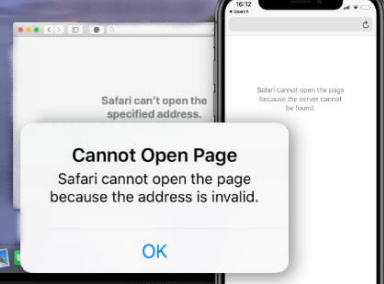
이 해커의 주요 목표는 겉보기에는 현실적이고 공식적이지만 실제로는 그렇지 않은 웹사이트를 보여주는 것입니다. 그리고 이 메시지는 위치에 따라 다른 텍스트 형식과 언어로 제공될 수 있습니다.
iPhone 또는 iPad 사용자로서 다음과 같은 경우 정품 오류가 발생하는 경우 주소가 유효하지 않아 Safari에서 페이지를 열 수 없습니다., 다음은 이 오류를 해결하는 몇 가지 기본적인 방법입니다.
이 오류가 발생하는 분명한 이유 중 하나는 웹 주소에 액세스하는 데 문제가 있는 경우입니다. 그리고 이것은 분명히 불안정한 인터넷 연결 때문입니다. 이를 통해 인터넷 연결이 제대로 작동하는지 여부를 확인하는 것이 좋습니다.
이 오류가 발생하는 이유에 대한 몇 가지 작은 문제가 있을 수 있습니다. 할 수 있는 간단한 트릭은 단순히 Safari 페이지를 새로 고치는 것입니다. 주소 탭 옆에 있는 화면 위의 새로 고침 아이콘을 탭하기만 하면 됩니다.
해결하기 위해 할 수 있는 또 다른 기본 사항 주소가 유효하지 않아 Safari에서 페이지를 열 수 없습니다. 사파리 브라우저를 종료하고 다시 실행하는 것입니다. 이렇게 하면 Safari 브라우저에 있는 다른 사소한 문제를 해결할 수 있습니다.
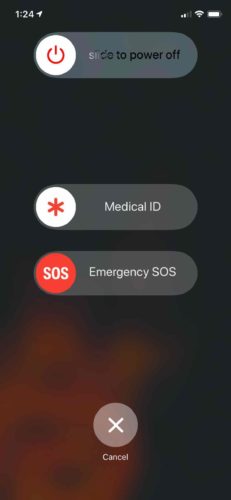
또 다른 것은 사용중인 iPhone에 문제가있을 수도 있다는 것입니다. 장치에 Safari 브라우저의 성능에 영향을 미치는 사소한 문제가 발생할 수 있는 경향이 있습니다. 그렇기 때문에 이 문제를 해결하기 위해 기기를 재부팅하는 것을 고려할 수 있습니다. 이것이 여전히 작동하지 않으면 계속 진행하여 아래의 다른 솔루션을 시도할 수 있습니다.
캐시 브라우저에서 웹사이트를 방문할 때마다 유용할 수 있는 데이터입니다. 그러나 이것이 데이터 저장소에 쌓이면 결함과 오류가 발생할 수 있습니다. 이는 주소가 유효하지 않기 때문에 사파리가 페이지를 열 수 없는 이유 중 하나입니다.
여기서 할 수 있는 간단한 해결책은 브라우저 캐시를 정리하는 것입니다. Safari 브라우저에서 이를 수행하려면 다음 단계를 수행해야 합니다.
만약 그렇다면 DNS 장치에서 처리하는 데 어려움이 있는 경우 Safari 브라우저를 사용할 때 오류가 발생하는 이유일 수 있습니다. 그렇다면 여기에서 귀하의 기기에 적용할 수 있는 최상의 솔루션이 있습니다.
직면했을 때 할 수 있는 또 다른 일 주소가 잘못되어 Safari에서 페이지를 열 수 없습니다 기기의 데이터를 삭제하는 것입니다. 이렇게 하면 장치에 영향을 준 바이러스를 제거할 수 있습니다.
그러나 이렇게 하는 경우 장치를 완전히 지운 후 다시 복원할 수 있도록 가지고 있는 모든 데이터를 백업했는지 확인해야 합니다. 이 솔루션은 다른 모든 것이 실패할 때 가장 마지막에 수행해야 하는 작업입니다.
이제 장치에 이러한 유형의 문제가 있을 때 최후의 수단은 iPhone을 지우는 것이라고 이미 언급했으므로 이제 데이터를 지운 후 잃을 수 있는 데이터를 다시 가져올 수 있는 방법에 대해 생각하고 있습니다.
이제 저희가 이 문제를 해결할 수 있는 쉬운 방법을 보여드릴 것이기 때문에 더 이상 걱정하지 마세요. 그리고 이 솔루션은 기존 데이터 백업이 있든 없든 상관없이 사용할 수 있습니다. 그리고 그것은 다름 아닌 FoneDog IOS 데이터 복구.
iOS 데이터 복구
사진, 비디오, 연락처, 메시지, 통화 기록, WhatsApp 데이터 등을 복구하십시오.
iPhone, iTunes 및 iCloud에서 데이터를 복구하십시오.
최신 iPhone 및 iOS와 호환됩니다.
무료 다운로드
무료 다운로드

FoneDog iOS 데이터 복구는 백업 유무에 관계없이 iOS 장치에서 손실된 데이터를 복구하는 탁월한 소프트웨어입니다. 이는 iOS 기기, iCloud 및 iTunes 백업 파일에서 손실된 데이터를 직접 복구할 수 있는 훌륭한 도구 중 하나입니다.
사진, 비디오, 문자 메시지, 연락처, 오디오 등과 같은 데이터를 복구할 수 있습니다. 일반 데이터뿐만 아니라 WhatsApp, Facebook Messenger, Kik, WeChat 및 Line에서도 데이터를 복구할 수 있습니다. 이 도구는 새로운 iOS 17 버전을 포함하여 모든 iOS 버전을 지원할 수도 있습니다.
이 프로그램은 또한 장치가 손상되는 것을 방지하고 바이러스나 맬웨어가 장치에 들어갈 수 없도록 하므로 사용하기에 매우 안전합니다. 또한 이러한 악의적인 위협으로부터 데이터를 안전하게 보호합니다. FoneDog iOS 데이터 복구를 사용하는 방법에 대한 효율성과 쉬운 방법을 보여주기 위해 따를 수 있는 빠른 가이드가 있습니다.

FoneDog iOS 데이터 복구를 다운로드했으면 계속 실행하십시오. 프로그램이 실행되고 나면 프로그램의 기본 인터페이스에서 iOS 장치에서 복구 옵션을 선택하십시오. 그런 다음 USB 케이블을 사용하여 iPhone 장치를 PC에 연결합니다. 장치가 연결되면 스캔 시작을 클릭하십시오.
스캔 시작 버튼을 클릭하면 프로그램이 iPhone 장치 스캔을 시작합니다. 프로그램은 손실된 모든 데이터를 찾습니다. 스캔 프로세스가 완료되면 이제 프로그램에서 스캔할 수 있었던 모든 데이터를 미리 볼 수 있습니다.
그런 다음 데이터를 미리 보는 동안 복구할 데이터를 선택할 수도 있습니다. 하나씩 선택하거나 모두 선택 버튼을 클릭하여 한 번에 모두 선택할 수 있습니다.
복구하려는 데이터를 선택했으면 이제 창 화면 오른쪽 하단에 있는 복구 버튼을 클릭할 수 있습니다. 그리고 거기에서 프로세스가 완료될 때까지 기다리면 됩니다.

FoneDog iOS 데이터 복구의 동일한 기본 인터페이스에서 iTunes 백업 파일에서 복구 옵션을 선택하십시오. 그리고 거기에서 FoneDog iOS 데이터 복구가 iTunes 백업 파일을 감지합니다.
iTunes 백업 파일을 선택한 후 이제 계속해서 스캔할 수 있습니다. 스캔 시작 버튼을 클릭하기만 하면 프로그램이 iTunes 백업에 저장한 모든 데이터를 스캔하기 시작합니다.
스캔이 완료되면 이제 FoneDog iOS 데이터가 스캔할 수 있었던 모든 데이터를 미리 볼 수 있습니다. 미리 보기를 수행하는 동안 이제 복구할 데이터를 선택할 수 있습니다.
되돌리려는 데이터를 선택한 후 이제 복구 버튼을 클릭하면 손실된 데이터를 복원하는 프로세스가 시작됩니다. 완료될 때까지 기다리십시오.

프로그램의 기본 인터페이스에서 iCloud 백업 파일에서 복구 옵션을 선택할 수 있습니다. 그런 다음 프로그램에서 iCloud 계정에 로그인하라는 메시지를 표시합니다. iOS 기기에서 사용한 것과 동일한 계정을 입력해야 합니다. 그런 다음 프로그램에 iCloud 백업 파일이 표시됩니다.
iCloud 파일 측면에서 다운로드 스캔 버튼을 클릭하면 프로그램이 iCloud 백업 파일을 스캔할 수 있습니다. 이 작업이 완료되면 이제 모든 데이터를 미리 보고 복구하려는 데이터를 선택할 수 있습니다.
복구할 데이터를 선택한 후에는 화면에서 복구 버튼을 클릭할 수 있습니다. 그리고 프로세스가 시작되므로 완료될 때까지 기다리기만 하면 됩니다.
보시다시피 주소가 잘못되어 Safari에서 페이지를 열 수 없는 경우 해결 방법에는 여러 가지가 있습니다. 따라서 위의 단계를 수행했는지 확인하십시오. iOS 기기에서 일부 데이터가 손실된 경우 다음을 사용하기만 하면 됩니다. FoneDog IOS 데이터 복구 그러면 곧 복원할 수 있습니다.
사람들은 또한 읽습니다iPhone에서 삭제 된 문자 메시지를 복구 / 검색하는 방법iPhone에서 삭제된 파일을 복구하는 최고의 도구 – 2023년 판
코멘트 남김
Comment
Hot Articles
/
흥미있는둔한
/
단순한어려운
감사합니다! 선택은 다음과 같습니다.
우수한
평가: 4.7 / 5 ( 85 등급)